「Surfsharkのサブスクを解約した」
ここで知っておくべきことは、契約期間が終了してもアカウント情報は残り続けることです。
実際、サブスクの契約期間が終了した後でもSurfshark(サーフシャーク)公式サイトからマイページにログインできました。
もし、今後、Surfsharkを利用する予定が一切ないなら、アカウントの削除手続きをおすすめします。
この記事では、Surfsharkのアカウント削除方法について解説しています。
Surfsharkのアカウントを削除するメリット
Surfsharkのアカウントを削除するメリットは、次のとおりです。
- アカウント乗っ取りのリスクをなくす
- ID・パスワードの管理の手間を減らす
- メルマガや各種案内のメール送信をなくす
特にセキュリティ対策のために使わないアカウントの削除は重要です。
もし、使わないアカウントを放置していた場合は、不正ログインされてアカウントに紐づけられた情報が流出する恐れがあります。
Surfsharkのアカウントを削除する方法
ここからは、Surfsharkのアカウントを削除する方法を解説していきます。
「account delete」を検索する
“Hi, what can we help you with?(こんにちは。何かお手伝いしましょうか?)”というメッセージが表示されます。
検索ボックスに「account delete」と入力して検索しましょう。
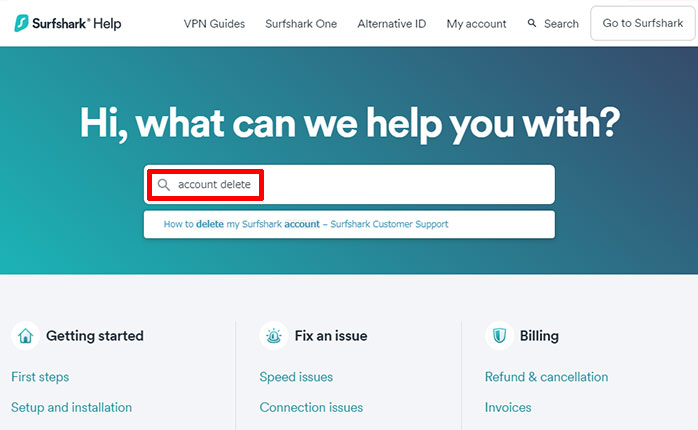
Surfsharkのアカウント削除を選択する
検索結果一覧が表示されるので「How to delete my Surfshark account – Surfshark Customer Support」をクリックします。
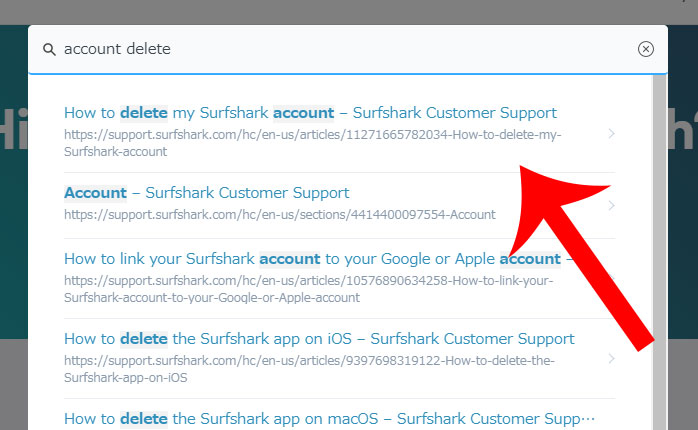
リクエストページに移動する
“How to delete my Surfshark account(Surfsharkアカウントを削除する方法)”のペルプページが表示されました。
文中にある「Submit a request」のリンクをクリックしましょう。
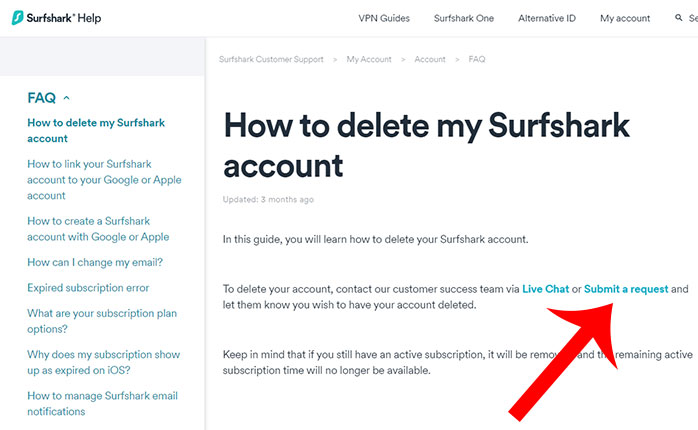
アカウント問題を選択する
“What did you want to talk to us about?(何についてお話したいですか?)”というメッセージが表示されます。
「Account issues」をクリックしましょう。
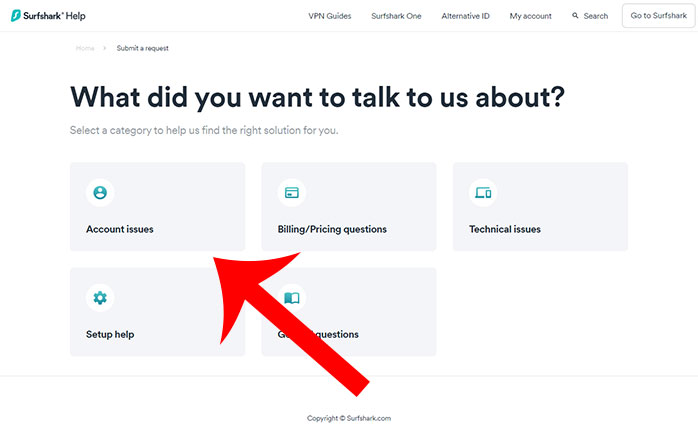
アカウントを削除したいを選択する
“Account issues(アカウント問題)”の選択項目一覧が表示されます。
「I’d like to delete my account」をクリックしましょう。
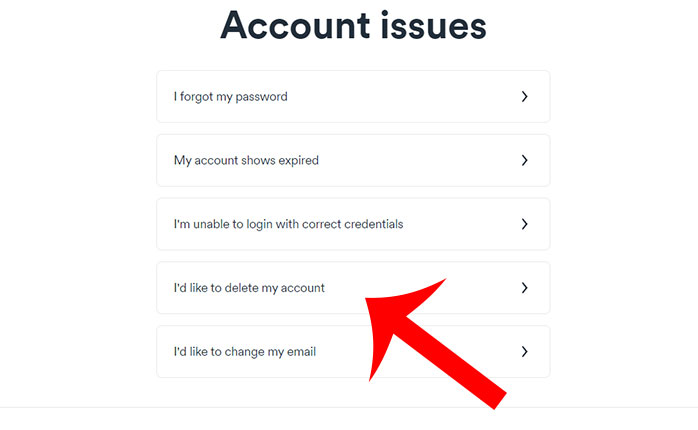
リクエストを送信する
アカウント削除の旨をフォームに入力してから「Submit」をクリックします。
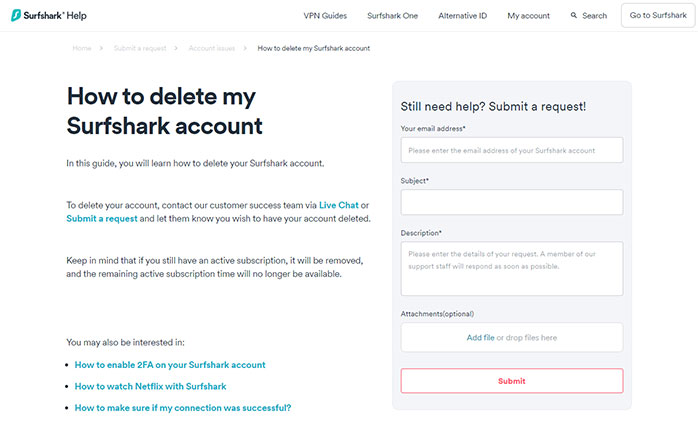
入力項目は、
- Your email address:連絡用のメールアドレスを入力します
- Subject:タイトルを入力します(例:I’d like to delete my account)
- Description:お問い合わせ内容を詳しく入力します(例:I would like to delete the “◯◯@gmail.com” account.The reason is that it is no longer necessary.)
- Attachments(optional):必要に応じて画像を添付します
です。
最後に
今回は、Surfsharkのアカウト削除方法について解説しました。
Surfsharkのアカウント削除はマイページからできず、チャットまたはメールフォームから申請する必要があります。
アカウントの作成は、再度行うこともできるので使う予定がないのであれば削除しておくといいでしょう。

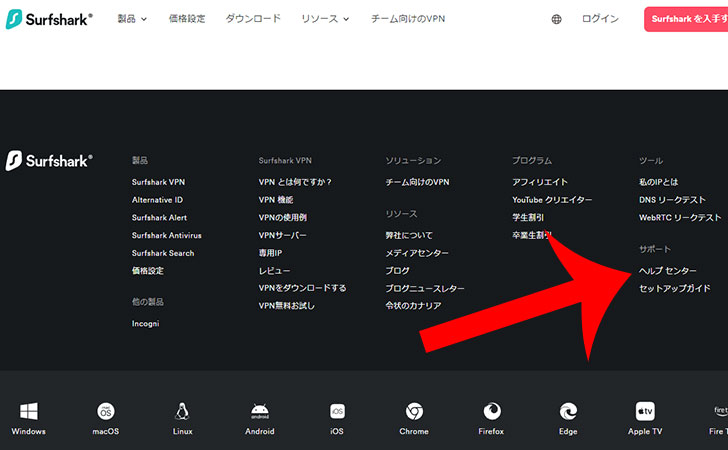


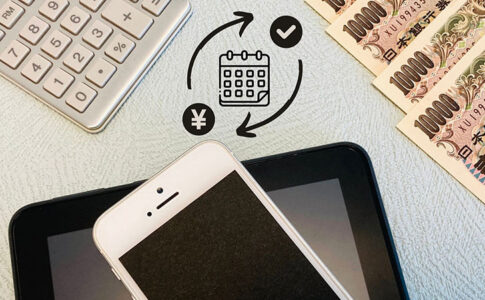






チャットでお問い合わせをしてアカウント削除申請をすることも可能です。
関連記事:Surfsharkのお問い合わせ方法は?チャット・電話番号など